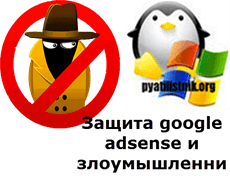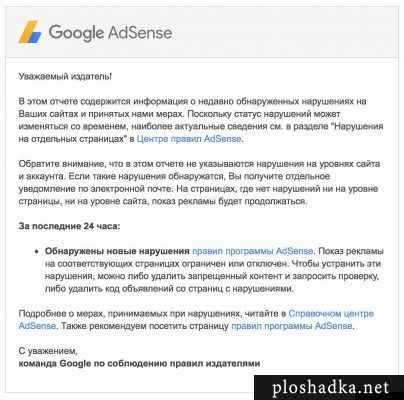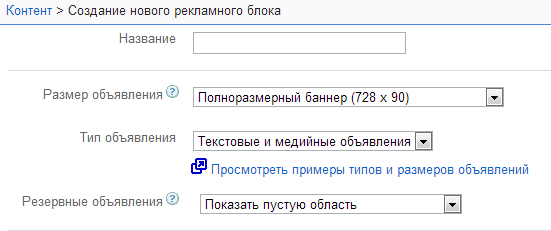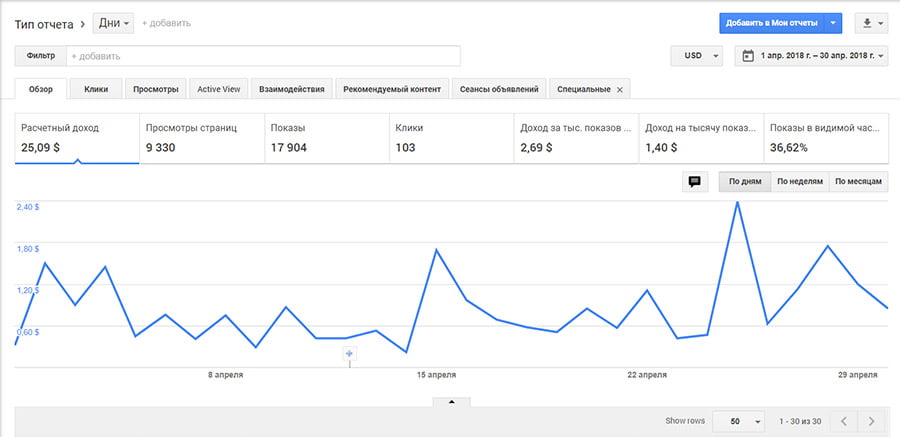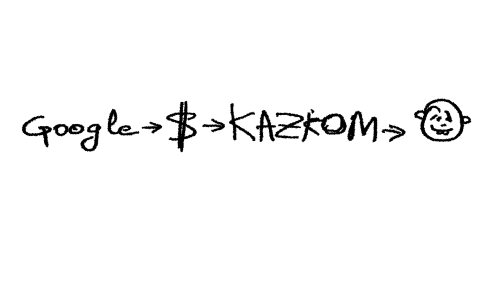Можно ли использовать код Google AdSense в качестве заглушки в РСЯ и наоборот? Адсенс код
Как получить код AdSense и создать новый рекламный блок
 Привет дорогие друзья! Сегодня у нас тема - как получить код AdSense и создать новый рекламный блок. Как вы знаете Google Adsense одна из лучших систем контекстной рекламы. Обычно принимаются сайты, блоги с любой посещаемостью. Как только вы создали свой блог на Blogger и зарегистрировались в Adsense, можно уже добавлять рекламные блоки в блог. Начинающие используют для этого, гаджет Adsense, но его нельзя добавить в тело сообщения.
Привет дорогие друзья! Сегодня у нас тема - как получить код AdSense и создать новый рекламный блок. Как вы знаете Google Adsense одна из лучших систем контекстной рекламы. Обычно принимаются сайты, блоги с любой посещаемостью. Как только вы создали свой блог на Blogger и зарегистрировались в Adsense, можно уже добавлять рекламные блоки в блог. Начинающие используют для этого, гаджет Adsense, но его нельзя добавить в тело сообщения.
Для внедрения рекламного блока Google Adsense в тело статьи, нужно сначала получить код. Многие ещё не знают, как это сделать. Вот этим мы и займемся сегодня.
Как получить код AdSense и создать новый рекламный блок
Чтобы получить код рекламного блока Google AdSense, выполните следующие действия. Войдите в свой аккаунт AdSense. Нажмите на вкладку "Мои объявления".
 Мои объявления
Мои объявленияЗатем, нажмите "+Новый рекламный блок".
 +Новый рекламный блок
+Новый рекламный блокПеред вами откроется страница, где Вы можете создать рекламный блок со своим дизайном и получить код Google AdSense.
 Создаем новый рекламный блок
Создаем новый рекламный блок- Название. Введите уникальное название рекламного блока.
- Размер. Широкоформатные рекламные блоки обычно более эффективны. Советую выбрать один из рекомендованных размеров объявлений, которые хорошо показали себя на сайтах, блогах.

 Вертикальные рекламные блоки
Вертикальные рекламные блоки Большой формат блоков AdSense
Большой формат блоков AdSense3. Тип объявления. Рекомендую показывать как текстовые, так и графические объявления. Разместив на блоге несколько типов объявлений, Вы сможете получить больший доход.
4. Резервные объявления. Объявления, которые показываются, когда Google не удается подобрать релевантную рекламу для вашей страницы. По умолчанию будет отображаться пустое место. Однако Вы можете настроить вместо этого показ объявлений с другого URL или однотонную заливку цветом.
5. Клиентские каналы.Клиентский канал позволяет группировать блоки объявлений по различным критериям, таким как размер или расположение на странице. Вы можете отслеживать эффективность клиентского канала или представить его в качестве места размещения объявлений, чтобы рекламодатели могли настраивать таргетинг своих объявлений на ваши рекламные блоки.
6. Стиль объявления. Выберите вариант, лучше всего подходящий к вашей странице. Можно также выбрать различный вид и размер шрифта и конфигурацию углов либо просто использовать значения по умолчанию.
Если Вы хотите использовать дизайн блока по умолчанию, то нажмите на представленные стили, затем, на кнопку "Сохранить и получить код". Появится окошко с кодом нового рекламного блока.
 Код Google AdSense
Код Google AdSenseКопируйте рекламный код. Готово.
Как создать свой пользовательский стиль рекламного бока Google AdSense
Удачное оформление привлекает внимание, в результате чего посетитель нажимает на объявление, тогда как плохо подобранный стиль приводит к обратному.
Нажмите "Создать свой стиль".
 Создание пользовательского стиля объявления
Создание пользовательского стиля объявленияЗдесь, примените всю вашу фантазию. Различные цвета, рамки, углы блока и так далее. С правой стороны страницы, Вы сможете видеть, как будет выглядеть ваш рекламный блок. После создания дизайна блока объявления, нажмите "Сохранить и получить код". Скопируйте и вставьте рекламный код в HTML-код ваших страниц, на которых нужно размещать рекламу.Так же теперь можно вставлять блок рекламы с помощью незаменимого гаджета HTML/JavaScript. Вставляете код в его поле, сохраняете гаджет. После того как Вы сохраните свой гаджет, объявления появятся в течение нескольких минут. Надо немного подождать.
Теперь позвольте дать полезные советы из справки AdSense. Наиболее эффективные стили объявлений Google AdSense
Три основных способа оформления объявлений AdSense
Слияние: для фона и рамки объявления используется тот же цвет, что и для фона страницы. Если фоновый цвет блога – белый и вы не хотите тратить время на выбор цветовой палитры для рекламы, рекомендуем использовать стиль по умолчанию.Дополнение: фон и рамка объявления оформляются в той же цветовой гамме, что и сайт (но не совпадают по цвету с фоном страницы).Контраст: для объявлений используются цвета, которые резко выделяются на фоне страницы. Использование контрастных схем обычно оправдано только на сайтах с темной расцветкой страниц. Используйте для рекламы белый фон, белые границы и синие заголовки.
 Три основных способа оформления объявлений
Три основных способа оформления объявленийВ большинстве случаев рекомендую использовать в оформлении рекламы цвета, уже применяемые на веб-ресурсе. Например, если весь текст на блоге черный, а ссылки в нем зеленые, то используйте этот дизайн и в объявлении. Можно также использовать синий, так как большинство пользователей уже привыкли к ссылкам такого цвета. Наконец, при выборе стилей всегда руководствуйтесь здравым смыслом. Если оформление сайта построено на пастельных тонах, не используйте в объявлениях основные цвета. Пользователей вряд ли привлечет кричащий дизайн.
 Выбор цветового оформления рекламы
Выбор цветового оформления рекламыКак сделать объявления более заметными? Откройте веб-страницу и представьте себе, что Вы посетитель. Привлекает ли внимание реклама? Не слишком ли она пестрая? Захотелось ли вам прочитать объявления, или взгляд не задержался ни на одном из них? Вам нужно найти золотую середину: с одной стороны, реклама не должна отвлекать посетителя от контента, а с другой – постарайтесь, чтобы ее заметили.
Удачи. До новых встреч.
С уважением, Сергей
Понравилась статья? Поделись с друзьями!
wordpressmania.ru
Не приходит пин код Adsense адсенсе что делать? Решение! — ТОП
![]() Привет ! Наконец-то я получил письмо с PIN-кодом от Google Adsense ! Письмо дошло со второй попытки, но это мой косяк ! Почта России и Google Adsense не виноваты ! Просто я изначально забыл указать букву к дому, а потом исправил адрес, запросил новый pin-код и письмо пришло примерно через месяц. В общем никаких проблем по большому счёту, просто разобраться надо и всё !
Привет ! Наконец-то я получил письмо с PIN-кодом от Google Adsense ! Письмо дошло со второй попытки, но это мой косяк ! Почта России и Google Adsense не виноваты ! Просто я изначально забыл указать букву к дому, а потом исправил адрес, запросил новый pin-код и письмо пришло примерно через месяц. В общем никаких проблем по большому счёту, просто разобраться надо и всё !
![]() Сегодня, данной записью, я хочу успокоить всех пользователей, которые ещё не получили пин код от Adsense для подтверждения адреса. Друзья, не важно, получите вы письмо с кодом по почте или не получите, в любом случае подтвердить адрес можно без получения письма, то есть вручную на сайте ! Смотрите, как всё работает и что нужно делать:
Сегодня, данной записью, я хочу успокоить всех пользователей, которые ещё не получили пин код от Adsense для подтверждения адреса. Друзья, не важно, получите вы письмо с кодом по почте или не получите, в любом случае подтвердить адрес можно без получения письма, то есть вручную на сайте ! Смотрите, как всё работает и что нужно делать:
![]() Вы запрашиваете пин код первый раз и ждёте 2-4 недели.
Вы запрашиваете пин код первый раз и ждёте 2-4 недели.
![]() Если письмо не пришло в течении месяца можно запрашивать пин код второй раз. Через месяц просто зайдите в свой аккаунт Google Adsense, на страницу подтверждения адреса, где нужно пин код вводить. Внизу страницы у вас появится возможность запросить новый пин код.
Если письмо не пришло в течении месяца можно запрашивать пин код второй раз. Через месяц просто зайдите в свой аккаунт Google Adsense, на страницу подтверждения адреса, где нужно пин код вводить. Внизу страницы у вас появится возможность запросить новый пин код.
![]() Запрашиваете пин код второй раз и ждёте 2-4 недели.
Запрашиваете пин код второй раз и ждёте 2-4 недели.
![]() Аналогично, если в течении месяца письмо не пришло, делайте третью, последнюю, попытку.
Аналогично, если в течении месяца письмо не пришло, делайте третью, последнюю, попытку.
![]()
![]() После запроса пин кода в третий раз, у вас внизу страницы появится уведомление:
После запроса пин кода в третий раз, у вас внизу страницы появится уведомление:
— Если вы не получили PIN-код в течении 4 недель после указанной даты, заполните эту форму и приложите цифровое изображение документа, идентифицирующего вашу личность и выданного государственным органом, банковскую выписку или телефонный счёт, на котором указаны ваши имя и адрес в том же виде, в котором они приведены как имя получателя платежей и платёжный адрес в вашем аккаунте. Обратите внимание, что мы принимаем информацию только на поддерживаемых языках.
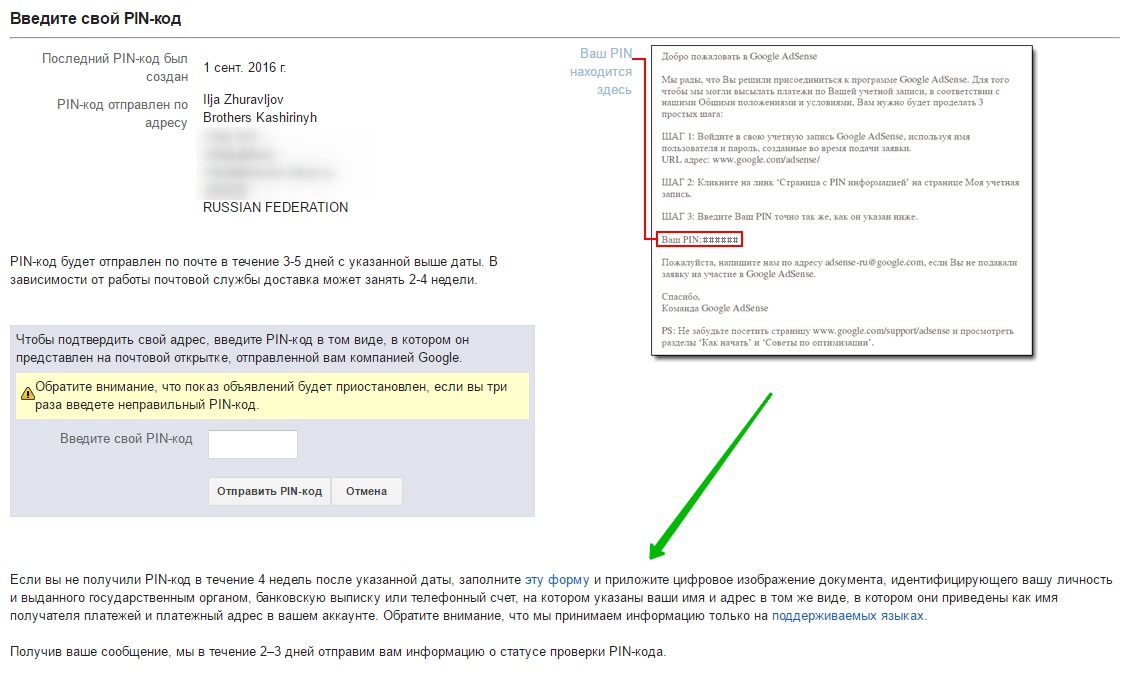
![]() Понимаете ? После третьего запроса пин кода, по истечении 4 недель, вам уже не надо ждать письмо ! Вам надо внизу страницы нажать на вкладку — «Эту форму», чтобы заполнить соответствующую форму и приложить скан своего документа, скан паспорта или банковского счёта. Ничего конкретного сказать не могу по этому поводу, так как воспользоваться данной услугой я не успел. После запроса третьего пин кода, письмо пришло через 2-3 дня ещё со второго запроса.
Понимаете ? После третьего запроса пин кода, по истечении 4 недель, вам уже не надо ждать письмо ! Вам надо внизу страницы нажать на вкладку — «Эту форму», чтобы заполнить соответствующую форму и приложить скан своего документа, скан паспорта или банковского счёта. Ничего конкретного сказать не могу по этому поводу, так как воспользоваться данной услугой я не успел. После запроса третьего пин кода, письмо пришло через 2-3 дня ещё со второго запроса.
![]() Не ждите PIN-код больше месяца ! По истечении месяца заказывайте новый пин код ! У вас будет три попытки, то есть три месяца. После третьего запроса, у вас появится возможность воспользоваться онлайн подтверждением адреса, то есть прямо на сайте, без письма, но нужно подождать 4 недели. На всё про всё Google даёт 4 месяца, после четырёх месяцев, если вы ничего не предпримите, ваш аккаунт будет временно заблокирован, до разбирательств !
Не ждите PIN-код больше месяца ! По истечении месяца заказывайте новый пин код ! У вас будет три попытки, то есть три месяца. После третьего запроса, у вас появится возможность воспользоваться онлайн подтверждением адреса, то есть прямо на сайте, без письма, но нужно подождать 4 недели. На всё про всё Google даёт 4 месяца, после четырёх месяцев, если вы ничего не предпримите, ваш аккаунт будет временно заблокирован, до разбирательств !
![]() И ещё друзья, после первого запроса пин кода, если в течении месяца пин код не придёт, проверьте свой адрес ! Возможно у вас чего-то не хватает или есть ошибки. Кстати, именно после того как я указал адрес полностью на Русском языке, мне пришло письмо. Поэтому, рекомендую вам указать свой адрес полностью на Русском языке ! У меня сработало на 100% !
И ещё друзья, после первого запроса пин кода, если в течении месяца пин код не придёт, проверьте свой адрес ! Возможно у вас чего-то не хватает или есть ошибки. Кстати, именно после того как я указал адрес полностью на Русском языке, мне пришло письмо. Поэтому, рекомендую вам указать свой адрес полностью на Русском языке ! У меня сработало на 100% !
![]() Остались вопросы ? Напиши комментарий ! Удачи !
Остались вопросы ? Напиши комментарий ! Удачи !

info-effect.ru
Можно ли использовать код Google AdSense в качестве заглушки в РСЯ и наоборот? » VG7.RU
Функционально Рекламная сеть Яндекса и Google AdSense позволяют использовать коды других систем в качестве заглушек, когда подобрать подходящее объявление не удалось. Вопрос только в том, не нарушает ли это правило какой-то из систем.
Не буду разводить долгие рассуждения, а сразу перейду к ответу, ради которого мы тут собрались.
Использовать код Google AdSense в качестве заглушки в РСЯ можно, вот что говорит по этому поводу их служба поддержки:
Здравствуйте,
Благодарю Вас за сообщение.
Нет никаких проблем для использования Google Adsense в ту сторону. Просто убедитесь, что код Google Adsense не изменяется, когда он отображается. Кроме этого нет других проблем. Имейте большой выходные.
Надеемся, приведенные инструкции помогут решить Вашу проблему. Если у Вас остались вопросы, просто ответьте на это письмо.
С уважением, Анна
Сам я пользовался этим методом несколько месяцев до того, как решил полностью отказаться от их рекламы, никаких проблем не было. Отдельно подчеркну, что в правилах адсенса запрещено использовать их код в iframe, но из-за расплывчатости описания может быть не понятно, что имеются ввиду случаи показов фреймов одних сайтов в других, т.е. грубо говоря мошеннические и накрутки. Использовать iframe в рамках своего сайта, т.е. и в случаях с заглушкой РСЯ можно.
Двигаемся дальше. Использовать код РСЯ в качестве заглушки в Google AdSense нельзя. Точный ответ службы поддержки у меня затерялся, но смысл в нём был такой, что показывать их рекламу через внешние инструменты включая Google AdSense и DoubleClick запрещено, а через внутренние (своя баннерокрутилка) разрешено. Ответ однозначный, хотя в нём и не упоминалось, что через некоторые внешние системы типа Adfox откручивать их рекламу всё же можно.
На всякий случай напомню, что использовать объявления в качестве заглушки внутри одной системы нельзя и в РСЯ, и в AdSense, т.е. нельзя, например, взять старый код РСЯ и использовать его как заглушку в новом коде RTB РСЯ и т.п.
vg7.ru
Как поступить, если ваш код AdSense используют другие сайты?
За несколько дней до 2017 года в официальном блоге Google AdSense появилась любопытная, как на наш взгляд, запись. Посвящена она теме несанкционированного заимствования рекламного кода сайтами, которым он не принадлежит.
Bногда в отчетах Google AdSense (рабочем кабинете веб-мастера) можно заметить сайты, которые вам не принадлежат, но, если верить рекламному сервису, на них крутится ваша реклама. Для кого-то это повод сильно огорчиться, дескать, все пропало – сайт взломали и так далее!
Однако Гугл не советует принимать все так близко к сердцу. В большинстве случаев ни о какой хакерской атаке речи не идет. Просто какой-то внешний ресурс взял и скопировал ваш рекламный код AdSense, который, к слову, всегда находится в открытом доступе. А после копирования – зачем-то разместил его у себя. Вот почему в ваших отчетах в аккаунте Google AdSense может появиться неизвестный вам ресурс.
Ирония заключается в том, что хоть объявления и показываются на чужом сайте, но поскольку это ваш рекламный код (с вашим ID в AdSense), то оплату за клики даже на стороннем ресурсе будете получать именно вы, а не тот, кто незаконно использует ваш код.
Казалось бы, дополнительный источник дохода – очень даже хорошо. На такой «угон» можно не обращать внимания. Однако есть одно маленькое «но»: существует вероятность, что чужой сайт, на котором используется ваш код Google AdSense, может тем или иным образом нарушить правила рекламного сервиса. В результате чего, к сожалению, пострадаете тоже вы. К примеру, ваш аккаунт в Системе будет заблокирован навсегда.
В этой связи Google AdSense посредством своего блога дает ряд простых рекомендаций, которые помогут избежать подобной участи.
Во-первых, в аккаунте Google AdSense необходимо подтвердить, принадлежащие только вам ресурсы. Для этого необходимо:
- войти в свой аккаунт AdSense;
- в левой боковой колонке нажать значок «Настройки»;
- в открывшейся ниже вкладке – выбрать «Мои сайты»;
- в списке представленных сайтов кликнуть тот, который принадлежит вам;
- затем – включить переключатель «Подтвержденный сайт»;
- если у вас несколько сайтов, то проделать данную процедуру для каждого ресурса.
Во-вторых, нужно активировать функцию авторизации сайтов, то есть сообщить Гугл, на каком именно сайте (сайтах) может законно отображаться ваш рекламный код. Для этого следует:
- войти в свой аккаунт AdSense;
- в левой боковой колонке нажать значок «Настройки»;
- в открывшейся ниже вкладке – выбрать «Мои сайты»;
- оказавшись на странице «Управление сайтами», развернуть пункт меню три вертикальные точки;
- в открывшемся окошке – выбрать «Авторизация сайтов»;
- затем – включить переключатель «Разрешить использовать мой код объявлений только на подтвержденных сайтах»;
- сохранить изменения (последние вступят в силу не позже 48 часов с момента их внесения).
Невзирая на все эти действия, показ вашей рекламы на внешних ресурсах продолжится – вам будут поступать соответствующие отчеты о кликах и показах. Однако теперь Google AdSense не будет списывать плату с рекламодателей в вашу пользу и, естественно, не заблокирует ваш аккаунт в Системе по причине упомянутой выше.
pr-cy.ru
Вставить Adsense-код в блог. 2 простых метода
2 апреля | Автор З. Владимир | 21 комментарий Привет всем читателям. Если вспомнить предыдущую статью, в которой я «грозился» рассказать как вставить код Adsense в свой блог не «заморачиваясь» с языком HTML , то сегодня эту «угрозу» с удовольствием воплощу в жизнь.
Привет всем читателям. Если вспомнить предыдущую статью, в которой я «грозился» рассказать как вставить код Adsense в свой блог не «заморачиваясь» с языком HTML , то сегодня эту «угрозу» с удовольствием воплощу в жизнь.
На моем блоге, код вставлялся с помощью плагина New Adman, а также с использованием виджета «ТЕКСТ». Вот об этих способах и пойдет речь в сегодняшней статье.
Как установить код Гугл Адсенс на блог WordPress используя плагин New Adman
Начнем, пожалуй, с плагина New Adman, который позволяет вставить код Adsense в текст статьи.Установить и активировать плагин, лучше всего и быстрее, из Админ-панели своего блога.
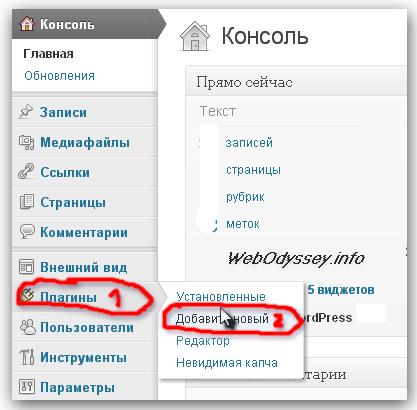
В следующем скриншоте мы видим, что для поиска плагина нужно указать имя его автора. По названию «New Adman», почему-то, поиск не выполняется.
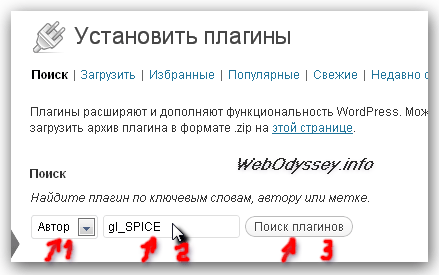
После того, как поиск выдаст найденный плагин, его нужно будет активировать, нажав на соответствующую надпись. После активации, плагин появится во вкладке «параметры» где, открыв его, можно начинать вставлять код Adsense.
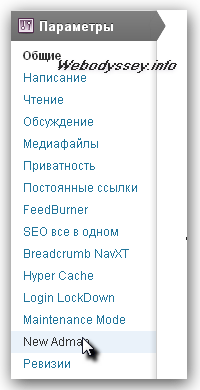
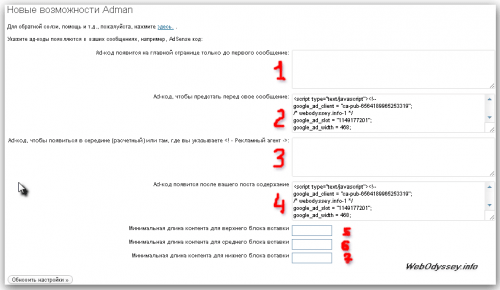
В админ-панели, плагин отображается на английском языке, но на скриншоте я показал его в переведенном виде с помощью автоматического переводчика в браузере Google Chrome. Так что, надеюсь, все будет понятно и без описания полей 1, 2, 3, 4.
А вот на пунктах 5, 6, 7, пожалуй, немного нужно акцентировать внимание. У себя на блоге эти поля я не заполнял, так как хочу, чтобы реклама выводилась независимо от длины (количества знаков или символов) контента. Если, например, Вы поставите длину в 700 символов, а статья у вас получится на 650, то реклама в том участке, где вы поставили ограничение, отражаться не будет. Думаю, что вас такая ситуация не устроит, так как нужно постоянно помнить и учитывать эти ограничения, или менять значения при написании статей.
И еще немаловажный момент. Если, в какой-нибудь статье, не пожелаете выводить рекламу, то после активации плагина, в конце любой заметки, появится вот такая функция:
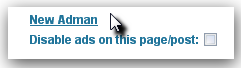
Ставите отметку и сохраняете обновленную статью или заметку.На этом, пожалуй, закончим вставлять код с помощью плагина New Adman и перейдем к:
Как установить код Гугл Adsense с помощью виджета «Текст»
Если, вдруг, захотите вставить код не в статью, а в сайдбар, (на моем блоге-правая колонка) то это очень легко исполнить с помощью следующего способа:
Опять нам нужна будет панель администратора блога, в которой мы должны перейти на вкладку «Внешний вид» — «виджеты».
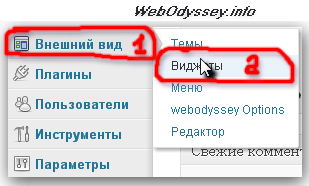
На открывшейся странице, находим виджет «Текст» и с помощью курсора мышки, перемещаем на боковую колонку справа или слева чтобы его активировать ( у меня в блоге это Right Sidebar)
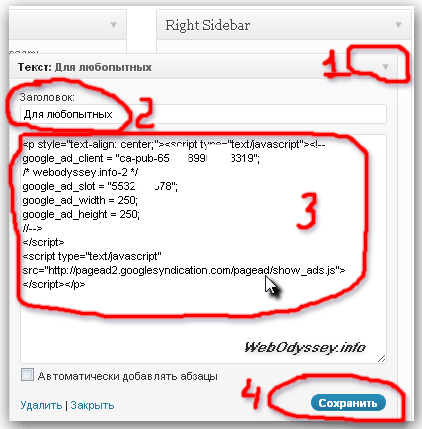
В правой части виджета жмем на ссылку «изменить», чтобы открыть для редактирования его панель. Вы должны добавить название (обычно это слово «реклама»), а далее вставляем код Adsense и жмем кнопку «Сохранить».
Поздравляю! Вы только что добавили AdSense код в сайдбар вашего WordPress-блога.
Всем, всего хорошего!С огромным Уважением, Vladimir Zadorozhnyuk
Понравилась статья? Подпишитесь на новости блога или поделитесь в социальных сетях, а я отвечу вам ВЗАИМНОСТЬЮ
Обратите внимание на другие интересные статьи:
webodyssey.info
Как пройти регистрацию в Google Adsense, как установить код объявления на сайт и как выводить деньги
 Система контекстной рекламы Google Adsense занимает первое место по популярности в интернете. Adsense позволяет рекламодателям транслировать рекламные объявления на сайтах, а владельцам сайтов зарабатывать на объявлениях, размещённых на их площадках. Для регистрации и подачи заявки в Adsense у вас должен быть свой сайт (сайты) на которых вы планируете размещать рекламу. Особых условий нет, главное, чтобы сайт имел какую-то посещаемость (можно маленькую) и не нарушал правила Adsense.
Система контекстной рекламы Google Adsense занимает первое место по популярности в интернете. Adsense позволяет рекламодателям транслировать рекламные объявления на сайтах, а владельцам сайтов зарабатывать на объявлениях, размещённых на их площадках. Для регистрации и подачи заявки в Adsense у вас должен быть свой сайт (сайты) на которых вы планируете размещать рекламу. Особых условий нет, главное, чтобы сайт имел какую-то посещаемость (можно маленькую) и не нарушал правила Adsense.
Предварительно стоит ознакомиться со справочкой Adsense
1. Adsense регистрация
Для регистрации в Adsense переходим по этой ссылке и попадаем прямиком на форму подачи заявки в Adsense. Войти можно как при помощи уже имеющегося аккаунта Goole (почта) либо завести новый. Обратите внимание на кнопки снизу на картинке (изображение кликабельно).
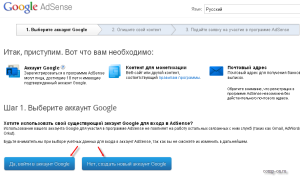
Далее нам предлагается вписать домен нашего сайта и выбрать язык
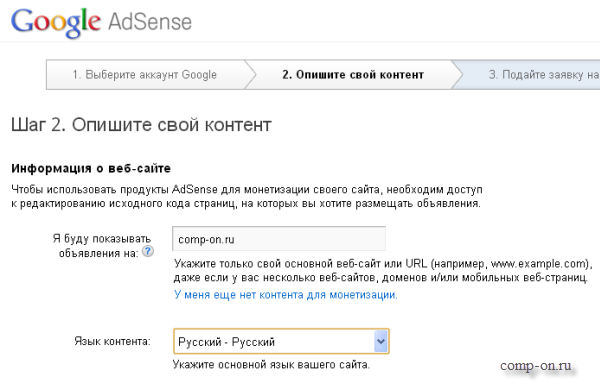
Третий шаг и есть форма подачи заявки в Adsense, где нужно заполнить данные о стране, имени и адресе проживания. Все данные заполняются на латинице, образец тут После заполнения данных отправляем заявку с помощью кнопки «Отправить заявку» снизу и начинаем ждать ответ от Adsense на почту (до месяца).

Как правило большинство заявок одобряется, так что не стоит особо переживать. Все данные должны быть реальными или вы не сможете потом вывести деньги из системы. Картинки кликабельны.
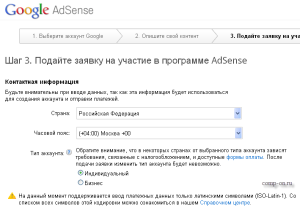
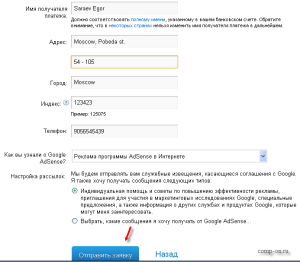
После одобрения у вас появится доступ к аккаунту Adsense и вам будет прислан PIN код, который вы должны будете ввести в своём аккаунте.
2. Как создать и установить рекламный блок Google Adsense на свой сайт
В аккаунте идём в раздел «Мои объявления» и жмём кнопку «Новый рекламный блок». Придумываем название блока, выбираем размер объявления, тип, добавляем каналы для отслеживания статистики, выбираем дизайн и кликаем по кнопке «Сохранить и получить код».
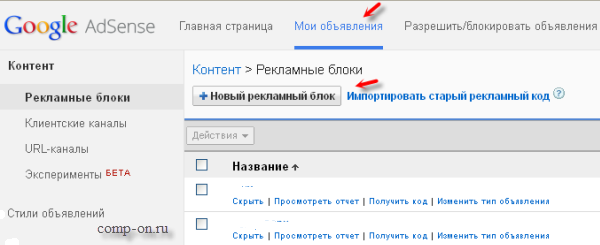
Полученный код копируем и вставляем на сайт. Это можно делать плагинами или вручную, просто скопировав код и вставив его в нужное место страницы.
3. Как вывести заработанное из Adsense
Сейчас вывод средств из Adsense осуществляется с помощью системы Рапида. Рапида предлагает большой выбор выбор возможностей по выводу, от получения заработанных средств на почту до перечисления их на банковский счёт и карточку. Для вывода через Рапиду нужно сделать кое-какие настройки в аккаунте Adsense и Рапиды. Подробнее об этом написано здесь.
Удачных вам заработков Google Adsense!
comp-on.ru
Добавление кода для объявлений уровня страницы Google AdSense
В этой статье рассмотрим, где взять код для объявлений уровня страницы Google AdSense. Для этого нам понадобится войти на страницу AdSense «Объявления уровня страницы». Как на неё попасть подробно написано в → этой статье. Блок со ссылкой на код расположен ближе к концу страницы. Он предпоследний. Ниже подробно рассмотрим содержание этого блока и как в конечном счёте найти код, который нужно будет вставить в определённое место на страницы своего сайта для показа Объявлений уровня страницы Google AdSense.
Внешний вид блока «Добавление кода для объявлений уровня страницы» Google AdSense
Для того, чтобы сразу стало ясно, что искать, приведу внешний вид блока «Добавление кода для объявлений уровня страницы» Google AdSense:

Содержание блока «Добавление кода для объявлений уровня страницы» Google AdSense
Блока «Добавление кода для объявлений уровня страницы» Google AdSense содержит важную информацию о том, как и куда добавлять код:
Добавьте этот рекламный код в тег <head> (или в начало раздела <body>) всех страниц, на которых вы хотите показывать объявления уровня страницы. Для всех страниц и сайтов используется один и тот же код. Его не нужно будет изменять впоследствии, даже при редактировании настроек объявлений.
В общем удобно. =) Для получения кода нужно кликнуть по синей кнопке «< > Получить код»
Всплывающее окно с кодом объявления уровня страницы Google AdSense
После клика по кнопке «< > Получить код» появится всплывающее окошко с полем, в котором будет код, который и нужно добавить на все страницы своего, на которых вы хотите показывать объявления уровня страницы:

Для того, чтобы выделить код, достаточно кликнуть в текстовое поле с ним. Он автоматически весь выделится. После этого останется его только скопировать в буфер обмена и вставить туда, куда нужно (обычно это шаблон сайта, где содержится тег <head>.
После того, как код скопирован это окошко можно закрыть, кликнув по кнопке «Закрыть», расположенной в нижнем левом углу.
Кнопка «Попробовать» приведёт в новый раздел объявлений уровня страницы Google AdSense и о ней я расскажу отдельно.
Заберите ссылку на статью к себе, чтобы потом легко её найти ;)
Выберите, то, чем пользуетесь чаще всего:
Спасибо за внимание, оставайтесь на связи! Ниже ссылка на форум и обсуждение ; )
mb4.ru